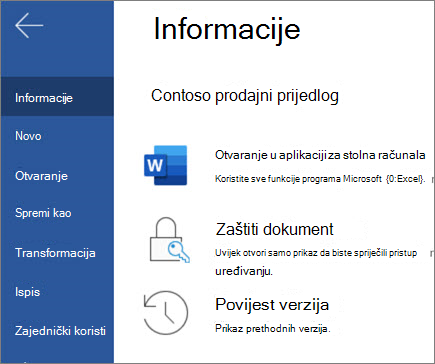Zajedničko korištenje i suradnja u programu Word za web
U programu Word za web zajednički koristite datoteku sa suradnicima da biste odmah započeli suradnju. Bez obzira na to morate li stvarati, zajednički uređivati ili pregledavati povijest verzija, radite s bilo kojeg mjesta uz Word za web, bez obzira na to gdje se nalazili.
Zajedničko korištenje dokumenta
-
Odaberite Zajedničko korištenje.
-
Upišite imena ili adrese e-pošte osoba s kojima želite zajednički koristiti sadržaj.
-
Odaberite željenu razinu dozvola.
-
Ako želite, dodajte poruku, a zatim odaberite Pošalji.
Imate dodatne mogućnosti:
-
Odaberite Kopiraj vezu da biste stvorili vezu za zajedničko korištenje u poruci e-pošte.
-
Odaberite Outlook da biste stvorili novu poruku e-pošte s vezom za zajedničko korištenje u programu Outlook za web.
-
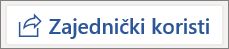
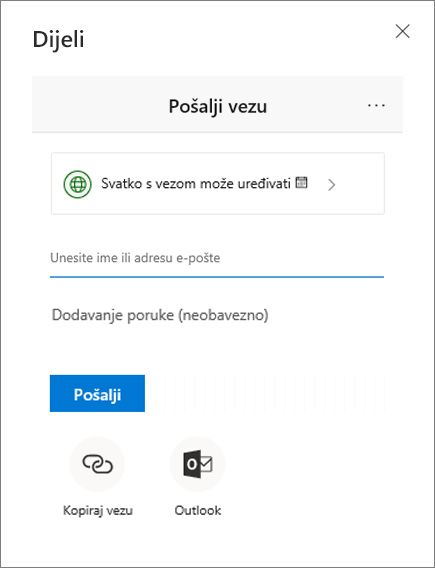
Istodobno uređivanje dokumenta
Kada omogućite zajedničko korištenje dokumenta, suradnici mogu uređivati dokumente, @mention i još mnogo toga.
-
Odaberite mjesto na koje želite unesite promjene i počnite uređivati.
Ako ste zajednički koristili dokument s drugim korisnicima, vidjet ćete njihove promjene u stvarnom vremenu.
-
Upišite simbol @ i prvih nekoliko slova nečijeg imena da biste @mention ime.
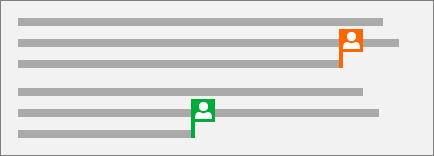
Dodavanje komentara
-
Odaberite Pregled > Novi komentar.
Možete i odabrati Umetni > Novi komentar. Možete i desnom tipkom miša kliknuti dokument i odabrati Novi komentar.
Na mjestu bilješke u dokumentu prikazuje se oblačić komentara

-
Upišite komentar, a zatim odaberite Objavi.

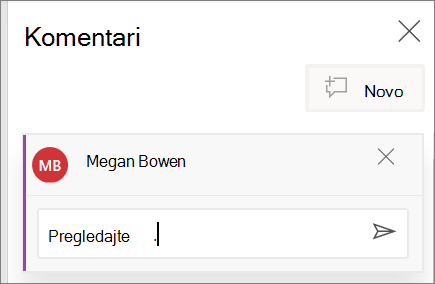
Odgovaranje na @mention ili brisanje komentara
-
Odaberite Odgovori

-
Upišite @ i nečije ime i odaberite ime koje želite @mention.
-
Odaberite Pregled > Izbriši komentar.
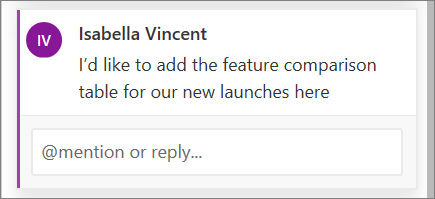
Pregled komentara
-
Odaberite Prikaz komentara da biste prikazali sve komentare u dokumentu.
-
Odaberite Pretpregled ili Dalje da biste se kretali po komentarima.

Prikaz povijesti verzija
-
Odaberite Prethodne > datoteke.